


在使用Win7系统的过程中,有时候我们会希望隐藏某些本地磁盘驱动器,不让它们显示在“我的电脑”中。这可能是因为你想保护某些敏感数据,或者只是为了让桌面看起来更加简洁。在这篇文章中,我们将详细讲解如何在Win7系统中隐藏本地磁盘驱动器,帮助你更好地保护个人隐私,同时保持桌面的整洁有序。
具体方法原理: 在Win7系统中,每个磁盘都有一个特定的盘符。通过移除指定盘符,可以隐藏本地磁盘。
1、点击任务栏中的“开始”按钮,选择菜单列表中的“计算机”,然后右击选择“管理”以打开计算机管理界面。
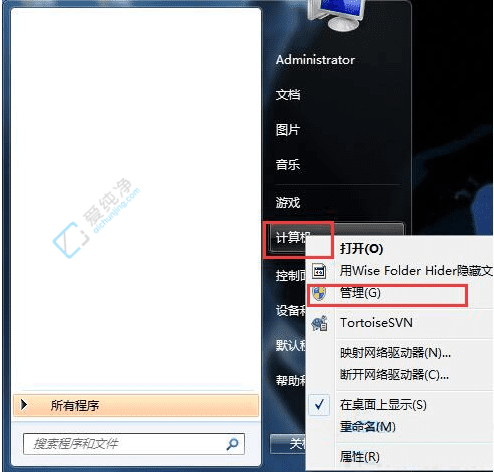
2、在新打开的界面中,点击左侧“存储”下的“磁盘管理”选项。在右侧选择需要隐藏的磁盘,右击并选择“更改驱动器号和路径”。
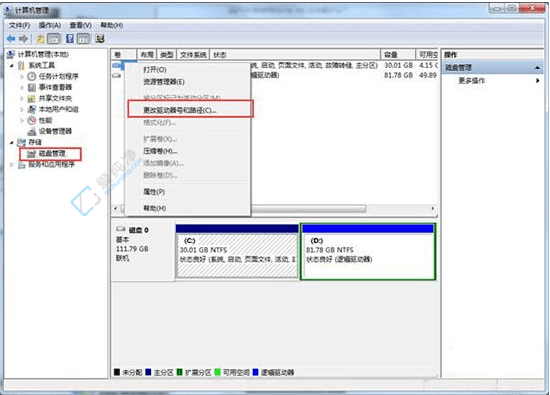
3、在弹出的窗口中,点击“删除”按钮。
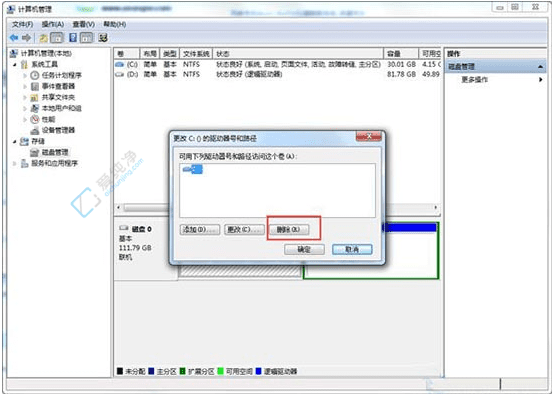
4、在随后的提示窗口中点击“是”以确认操作。
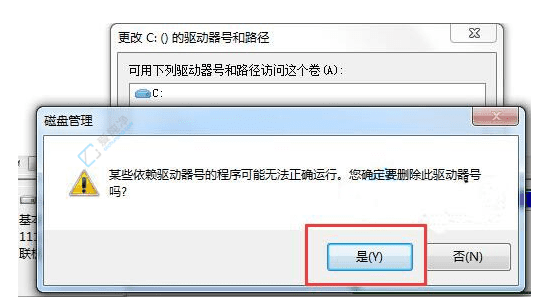
5、这样,C盘在“计算机”中将不会再显示,但你仍然可以在其中存放文件。如果你想重新显示C盘,可以回到磁盘管理界面,为磁盘重新分配一个盘符即可,文件不会丢失。
| 留言与评论(共有 条评论) |